
Excel に画像の注釈を追加したいのですが、方法がわかりませんか? Excelで画像注釈を追加する方法をPHPエディターのYuzaiがステップバイステップで詳しく解説し、簡単に注釈を追加してオフィス効率を向上させることができます。この実践的なテクニックを簡単にマスターするための詳細な手順を読み続けてください。
追加するセルを選択し、SHIFT F2 キーを押すと、コメントをすばやく追加できます。
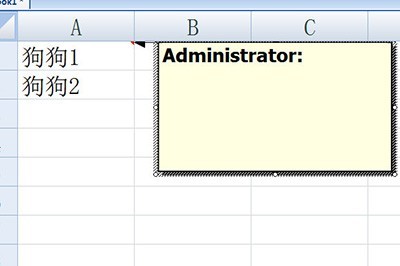
コメント内の不要なテキストを削除し、コメント ボックスを選択します。コメント ボックス内ではなく、コメント ボックスを選択することに注意してください。次に、右クリックして[注釈の書式設定]を選択します。
[色と線]欄の[色]-[塗りつぶし効果]を選択します。
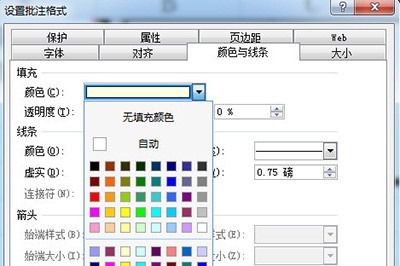
塗りつぶし効果の[画像]を選択し、画像を選択して、挿入したい画像を見つけます。
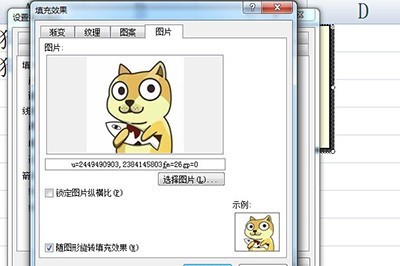
最後に [OK] をクリックし、コメント ボックスのサイズを調整し、適切な位置にドラッグします。このようにして、マウスをセル上に移動すると、画像のコメントが自動的にポップされます。次に、上記の方法を繰り返して他のセルを追加します。
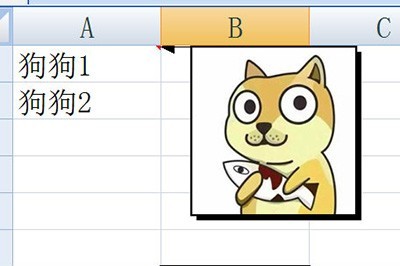
コメントを削除したい場合は、もう一度 SHIFT F2 キーを押し、コメント ボックス DEL を選択して削除します。
以上がExcelで画像コメントを追加する手順の詳細内容です。詳細については、PHP 中国語 Web サイトの他の関連記事を参照してください。